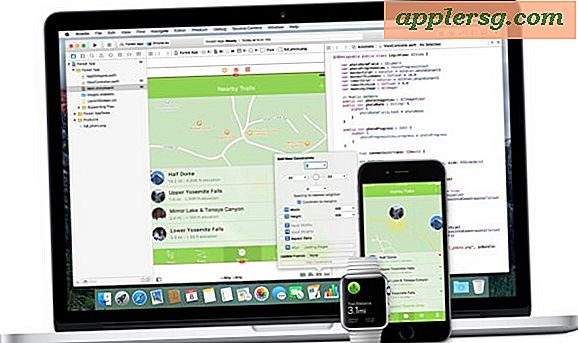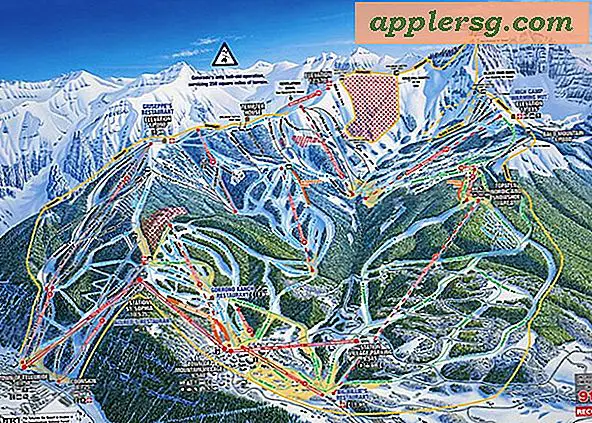Slik nedgraderer jeg iOS 11 til iOS 10.3.3 på iPhone og iPad

Liker ikke iOS 11 på iPhone eller iPad? Du kan nedgradere til iOS 10.3.3 hvis du handler raskt. Kanskje du ikke liker oppdateringen, kanskje du finner iOS 11 batterilevetid å være dårlig, eller appkompatibilitet for å være et problem, eller kanskje du tror at ytelsen er subpar. Uansett årsak, kan du enkelt nedgradere iOS 11 hvis du trenger det, men evnen til nedgradering er bare tilgjengelig i en begrenset periode mens Apple fortsetter å registrere tidligere operativsystemutgivelse av iOS 10.3.3.
Vi går gjennom hvordan du kan nedgradere iOS 11 tilbake til iOS 10 på en iPhone eller iPad.
Denne veiledningen krever iTunes og en datamaskin, Internett-tilgang, en iOS 10.3.3 ISPW-fil og en USB-kabel. Det er ingen måte å nedgradere iOS 11 uten iTunes og en datamaskin.
Viktig merknad: nedgradering av iOS 11 til iOS 10.3.3 kan føre til tap av data, inkludert fjerning av viktige data eller alt på iPhone eller iPad. Det er derfor kritisk å ha en sikkerhetskopi som er kompatibel med iOS 10 tilgjengelig før nedgradering (det burde vært gjort før oppdatering til iOS 11 i utgangspunktet). Dette skyldes at iOS 11-sikkerhetskopier ikke er kompatible med iOS 10 eller andre tidligere utgivelser. Hvis du bare har en sikkerhetskopi for iOS 11, kan nedgradering til iOS 10 kreve at du oppdaterer igjen til iOS 11 for å gjenopprette fra den iOS 11-sikkerhetskopien. Hvis du ikke vet hva du gjør og ikke har tilstrekkelige sikkerhetskopier, må du ikke forsøke å nedgradere eller det kan oppstå permanent tap på data på iPhone eller iPad.
Vi vil dekke to måter å nedgradere, en enkel måte som bør fungere for de fleste brukere, og en tilnærming som krever gjenopprettingsmodus dersom den første nedgraderingsmetoden mislykkes.
Slik nedgraderer IOS 11 til IOS 10.3.3 den enkle måten
Pass på at du har nylige sikkerhetskopier av din iOS-enhet for å unngå potensielt tap av data. En iOS 11-sikkerhetskopiering kan bare gjenopprettes til en iOS 11-enhet, slik at du vil trenge en iOS 10-sikkerhetskopiering for å gjenopprette til iOS 10. Hvis du ikke har kompatibel sikkerhetskopiering, kan det føre til permanent datatap.
- Gå hit og last ned iOS 10.3.3 IPSW-filen for iPhone eller iPad du vil nedgradere og lagre den .ipsw-filen et sted som er lett å finne som skrivebordet
- Åpne iTunes-appen på en Mac eller Windows PC
- Koble til iPhone, iPad eller iPod touch ved å bruke en USB-kabel, og du vil nedgradere til datamaskinen
- Velg enheten i iTunes ved å klikke på det lille enhetenikonet øverst i venstre hjørne av iTunes
- Nå under enhetens sammendrag av iTunes, klikk på "Oppdater" -knappen ved hjelp av den aktuelle modifikatortasten for å starte nedgraderingsprosessen:
- Mac OS: OPTION + klikk på "Oppdater" -knappen
- Windows PC: SHIFT + klikk på "Oppdater" -knappen
- Velg iOS 10.3.3 .ipsw-filen du lastet ned i første trinn, og velg å oppdatere til den versjonen
- IPhone- eller iPad-skjermen blir svart når nedgraderingen begynner, startes flere ganger med en fremdriftslinje og Apple-logoen når nedgraderingen fullføres
- Når nedgraderingen er ferdig, vil enheten starte opp i iOS 10, prosessen kan ta litt tid hvis enheten har en stor mengde brukt lagring





Nedgraderingen fra iOS 11 til iOS 10.3.3 burde gå uten hitch, forutsatt at du valgte den riktige IOS 10.3.3 IPSW-filen for enheten din, og forutsatt at Apple fortsatt signerer systemprogramvaren. Når Apple slutter å signere iOS 10.3.3, blir nedgradering til det fra iOS 11 umulig.
Noen brukere har rapportert at noen ganger data i iBooks, Notater, Musikk og Meldinger kan gå glipp av "nedgraderingsmetoden" oppdatert ovenfor. Hvis det skjer med deg, kan du bare gjenopprette enheten fra en iOS 10.3.3-kompatibel sikkerhetskopiering når enheten er tilbake på iOS 10.3.3.
Merk at hvis du velger "Gjenopprett" i fremgangsmåten ovenfor og velg IPSW, blir enheten enten gjenopprettet fra en sikkerhetskopiering som er kompatibel med iOS 10.3.3 eller oppsett som ny som en standard gjenopprettingsprosess, som deretter kan gjenopprettes med en kompatibel sikkerhetskopiering.
Hvis den nedgraderingsmetoden ovenfor av en eller annen grunn mislykkes, kan du bruke gjenopprettingsmodus tilnærming til nedgradering av iOS 11 detaljert neste.
Slik nedgraderes fra iOS 11 med gjenopprettingsmodus på iPhone og iPad
Sjelden vil den nedgraderingsprosessen ovenfor mislykkes eller sitte fast i en Apple-logo, eller fast på en svart skjerm. Hvis dette skjer, kan du starte nedgraderingen igjen mens iPhone eller iPad er i gjenopprettingsmodus eller DFU-modus *
- Start iTunes på datamaskinen
- Last ned den aktuelle IOS 10.3.3 IPSW-filen for enheten du vil nedgradere
- Sett iPhone eller iPad i gjenopprettingsmodus ved hjelp av instruksjonene som passer for enheten din:
- For iPad, iPhone 6 og tidligere med en klikkbar Hjem-knapp og iPod touch: Trykk og hold både strømknappen og startknappen samtidig. Fortsett å holde knappene nede til du ser en gjenopprettingsmodus iTunes-tilkoblingsskjerm (dette skjer når du ser Apple-logoen, bare hold nede knappene)
- For iPhone 7 og iPhone 7 Plus: Trykk og hold inne strømknappen og volum ned-knappen samtidig, og fortsett å holde til du ser skjermbildet for gjenopprettingsmodus. Dette skjer når du ser Apple-logoen, så fortsett å holde knappene til du ser gjenopprettingsmodusen indikator for iTunes-logoen
- Med iPhone eller iPad i gjenopprettingsmodus, koble enheten til en datamaskin med iTunes
- For Mac, OPTION klikk på "Gjenopprett" og for Windows SHIFT klikk på "Gjenopprett" og velg iOS 10.3.3 IPSW-filen du lastet ned i det andre trinnet
- Gjenopprett enheten til iOS 10.3.3, når gjenopprettingen er fullført, velg å konfigurere som ny eller gjenopprett en sikkerhetskopi som er kompatibel med iOS 10.3.3 (Merk at iOS 11-sikkerhetskopier ikke er kompatible med tidligere iOS-utgivelser)
* Du kan lære å sette iPhone 7 i DFU-modus her og hvordan du kan sette andre iPhone- og iPad-modeller inn i DFU-modus her. Det er uvanlig å trenge DFU-modus for å nedgradere med mindre noe har gått galt og enheten har blitt helt uforsvarlig.
Hjelp, min iOS 11-sikkerhetskopiering vil ikke fungere på iOS 10!
Hvis du bare har en sikkerhetskopiering fra iOS 11, fungerer den ikke med en iOS 10.3.3-enhet som er nedgradert. I stedet må du laste ned oppdateringen av iOS 11 eller oppdatere enheten til iOS 11 via Installer app, og deretter gjenopprette iOS 11-sikkerhetskopien til enheten etter at den er oppdatert til en kompatibel versjon av systemprogramvaren. Det er ingen måte å lage en iOS 11-sikkerhetskopiering kompatibel med en iOS 10.3.3-enhet, da iOS-sikkerhetskopiene ikke er kompatible bakover.
-
Hva er din erfaring med nedgradering av iOS 11? Hvorfor nedgraderte du og hvordan gikk det? Del din erfaring i kommentarene nedenfor!